WPS如何做PPT?
在WPS中制作PPT,请先打开WPS Office,选择“演示文稿”创建新文档。选择适合的布局和主题进行设计。添加所需的文本、图片、图表等内容,并对它们进行格式设置。可引入动画和过渡效果增加互动性。完成后保存文档,并可用“幻灯片放映”模式检查演示效果。

WPS制作PPT的基础教程
初学者入门
-
了解界面: 打开WPS Office后,选择“演示文稿”进入PPT制作界面。熟悉各部分功能,如菜单栏、工具栏和幻灯片预览区,掌握基本的操作流程。
-
创建新演示文稿: 点击“文件”菜单中的“新建”,然后选择一个模板开始制作你的第一个演示文稿。WPS提供多种模板,以适应不同的演示需求。
-
保存与管理文件: 学习如何正确保存你的PPT文件,以及如何打开和管理已有的演示文稿。使用“文件”菜单下的“保存”或“另存为”确保你的工作不会丢失。
功能概览
-
文本编辑: 在WPS PPT中,可以通过“插入”菜单添加文本框,然后输入和格式化文本。掌握字体大小、颜色和对齐方式的调整,使信息展示更为清晰。
-
插入图形和图片: 利用“插入”菜单,你可以向幻灯片中加入图形、图片或图标。这些视觉元素可以帮助说明复杂的概念或增强演示的吸引力。
-
动画和过渡效果: 给幻灯片或元素添加动画效果,让演示更生动。在“动画”菜单中选择预设动画或自定义动画路径,为演示增添动态效果,并有效抓住观众的注意力。
设计高效的PPT布局
选择合适的模板
-
根据内容选择模板: 在WPS中,选择与演讲内容相匹配的模板是关键。如果是商业报告,选择专业简洁的设计;如果是教育内容,可以选择更为活泼的模板。
-
考虑观众和场合: 模板的选择也应该考虑到观众和演讲的场合。例如,对于正式的商务会议,应选择更为严肃的模板;对于学校项目,可以选择更加活泼有趣的设计。
-
自定义模板: WPS允许用户自定义模板。通过修改已有模板的颜色方案、字体和布局,可以创造出独一无二的演示文稿。这样不仅可以保持内容的一致性,还可以增强视觉效果。
应用和修改主题
-
选择主题: 在WPS PPT中,可以从众多预设主题中选择一个适合你演示内容的主题。主题包括了字体样式、背景设计和颜色方案,能够让整个演示看起来更加协调。
-
调整主题颜色: 如果预设的主题颜色不符合你的需要,可以自行调整。在“设计”选项卡中选择“主题颜色”,可以修改所有幻灯片中的颜色方案,以符合企业标志或个人喜好。
-
修改背景和字体: 除了颜色之外,背景和字体的修改也是自定义主题的一部分。可以根据需要更改幻灯片的背景图案或图片,选择合适的字体和大小,确保演示文稿的内容清晰易读,同时吸引观众注意。
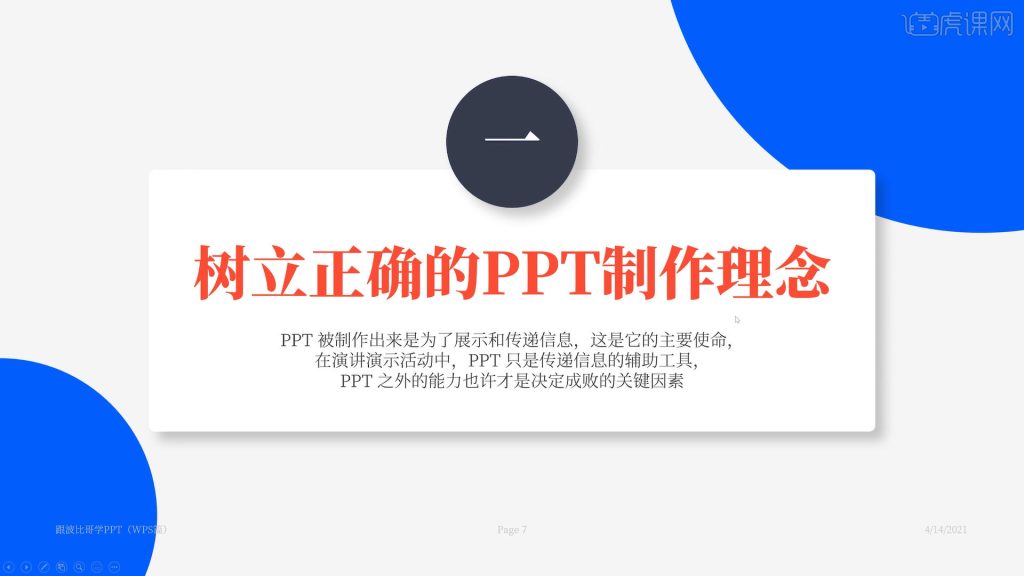
如何在WPS中添加和编辑文本
插入文本框
-
使用插入功能: 在WPS演示文稿中,选择“插入”菜单,点击“文本框”图标。然后在幻灯片上拖拽鼠标,画出文本框的大小。这样就可以开始输入文本了。
-
快捷键插入: 另一种快速添加文本框的方法是使用快捷键。在幻灯片上选择位置后,按下“Ctrl+Shift+T”,这将自动创建一个文本框,允许立即输入文本。
-
调整文本框位置和大小: 插入文本框后,可以通过拖动边框来调整其大小。选择文本框后,移动其边缘即可调整位置,确保文本的展示效果符合整体布局的要求。
文本格式设置
-
字体样式和大小: 在文本框内输入文本后,选择文本并使用工具栏上的选项来调整字体样式和大小。可以选择不同的字体和大小来匹配演示文稿的风格和重点。
-
文本颜色和加粗: 修改文本的颜色可以增强视觉效果或强调重要内容。选择文本,然后点击工具栏的“字体颜色”选择合适的颜色。使用加粗或斜体来强调特定词汇。
-
对齐和行距: 正确的文本对齐方式和行距可以提高演示文稿的可读性和专业性。在工具栏中找到“对齐”选项,选择左对齐、居中或右对齐,根据内容的需求调整。同时,调整行距确保文本的视觉舒适度。

插入多媒体元素到PPT中
添加图片和视频
-
添加图片: 在WPS演示文稿中,选择“插入”菜单中的“图片”选项,可以从计算机中选择图片文件插入到幻灯片中。也可以直接拖放图片到幻灯片上。一旦图片被插入,可以通过调整其大小和位置来适应幻灯片的布局。
-
编辑图片格式: 插入图片后,利用“图片工具”选项卡中的编辑功能,如裁剪、调整亮度和对比度,或应用艺术效果和边框,以增强视觉效果。
-
插入视频: 通过“插入”菜单选择“视频”,可以将视频文件直接插入到幻灯片中。支持多种格式的视频文件。视频插入后,可以调整其播放设置,例如自动播放或循环播放,以及调整大小和位置。
插入音频和图表
-
添加音频: 在WPS PPT中插入音频文件通过选择“插入”菜单中的“音频”选项实现。你可以选择本地音频文件,插入后设置播放模式,如点击播放或背景音乐模式。这对于增强演示的听觉效果非常有用。
-
编辑音频设置: 一旦音频文件被插入,可以使用“音频工具”选项卡来调整音频的播放选项,包括音量、开始时间、结束时间以及是否隐藏音频图标等。
-
插入图表: 图表是展示数据和统计信息的有效工具。在WPS中,点击“插入”然后选择“图表”,可以根据需要选择不同类型的图表,如柱状图、饼图、折线图等。插入图表后,可以通过编辑图表的数据源来定制图表,同时也可以调整图表的样式和格式,以符合演示文稿的整体设计。

动画和过渡效果的应用
设定自定义动画
-
选择动画类型: 在WPS演示文稿中,可以为文本框、图片、图表等对象设置动画。首先,选择你想要添加动画的对象,然后点击“动画”菜单。这里提供了多种动画选项,包括入场、强调和退出效果。
-
自定义动画设置: 选择一个动画效果后,利用“动画窗格”来进一步自定义动画的属性。这包括设置动画的持续时间、开始方式(如点击、与前动画同时或之后自动开始)以及动画的速度。
-
高级动画路径: 对于更复杂的动画需求,可以使用“自定义路径”动画。通过绘制路径来指定动画的具体运动轨迹,这样可以创建更具创意和吸引力的动画效果,特别适用于强调演示中的关键内容。
使用过渡效果增强表现
-
应用幻灯片过渡: 过渡效果用于增强幻灯片之间的切换视觉效果。在WPS中,选择“过渡”菜单并浏览不同的过渡效果。每种效果都可以预览,确保它符合演示的风格和节奏。
-
自定义过渡设置: 选择一个过渡效果后,可以设置其持续时间和触发方式。例如,你可以设置过渡效果在点击时发生或在前一个幻灯片结束几秒后自动开始。这样的自定义设置帮助控制演示的流程,使其更加平滑和专业。
-
协调动画与过渡: 为了使演示更加流畅,重要的是协调幻灯片的动画和过渡效果。确保使用的动画和过渡风格相匹配,并注意不要过度使用,以免分散观众的注意力。合理的使用过渡和动画可以有效地指引观众的焦点,增强演示的整体影响力。
如何在WPS中选择合适的PPT模板?
WPS中如何添加和编辑幻灯片中的文本?
如何在WPS PPT中插入视频或音频文件?
安装WPS Office可前往官网下载或在应用市场搜索“WPS Office”下…
WPS提供免费版和付费版两种。免费版可使用大部分基本功能,如文档编辑、表格、演示…
WPS会员账号本身不支持多人共享使用,一个账号仅限本人登录使用,且登录设备数量有…
WPS Office可通过官网下载,也可在各大应用市场(如Windows应用商店…
备份WPS可通过以下方式实现:打开WPS软件,点击“文件”>“备份与恢复”…
WPS企业版是面向公司、机构等组织用户推出的专业办公软件解决方案,提供文字、表格…

